
时间:2020-09-14 04:22:20 来源:www.win10xitong.com 作者:win10
电脑已经成为了大家生活中不可或缺的东西,而且基本上所有的用户电脑都安装了windows系统,操作系统的过程中往往会遇到一些问题,就比如Windows10系统任务栏自动变色的情况,新手处理关于Windows10系统任务栏自动变色的问题不是特别容易,那有没有办法能处理这个Windows10系统任务栏自动变色的情况呢?肯定是行的,小编提供以下的解决流程:1、在任务栏上单击右键,在弹出的菜单中点击【设置】;2、在设置界面主页左侧点击【颜色】,在右侧主题色下方打开【显示“开始”菜单、任务栏和操作中心的颜色】选项,颜色就会发生变化就很容易的把这个问题处理掉了。下面我们一起来看看非常详细的Windows10系统任务栏自动变色的的操作方案。
步骤如下:
1、在任务栏上单击右键,在弹出的菜单中点击【设置】;
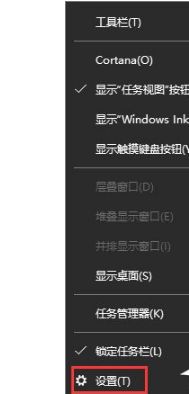
2、在设置界面主页左侧点击【颜色】,在右侧主题色下方打开【显示“开始”菜单、任务栏和操作中心的颜色】选项,颜色就会发生变化;
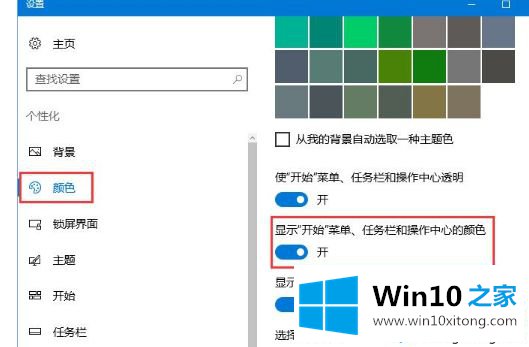
3、同理,若想要Windows 窗口栏的颜色发生变化,就打开【显示标题栏的颜色】即可。
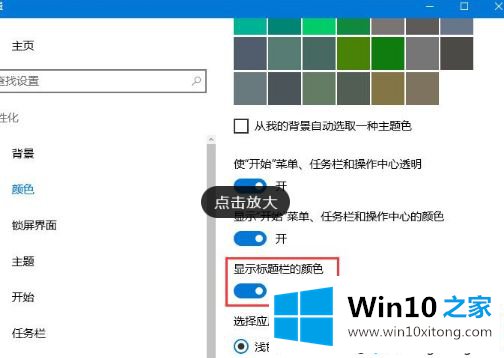
以上就是让Windows10系统任务栏自动变色的方法,如果你觉得任务栏或标题栏有颜色更加好看,可以采取此方法进行设置。
Windows10系统任务栏自动变色的操作方案非常简单,上面的内容已经告诉了大家全部方法,如果你有更好更快的解决方法,那可以给本站留言,小编也一起来共同学习。